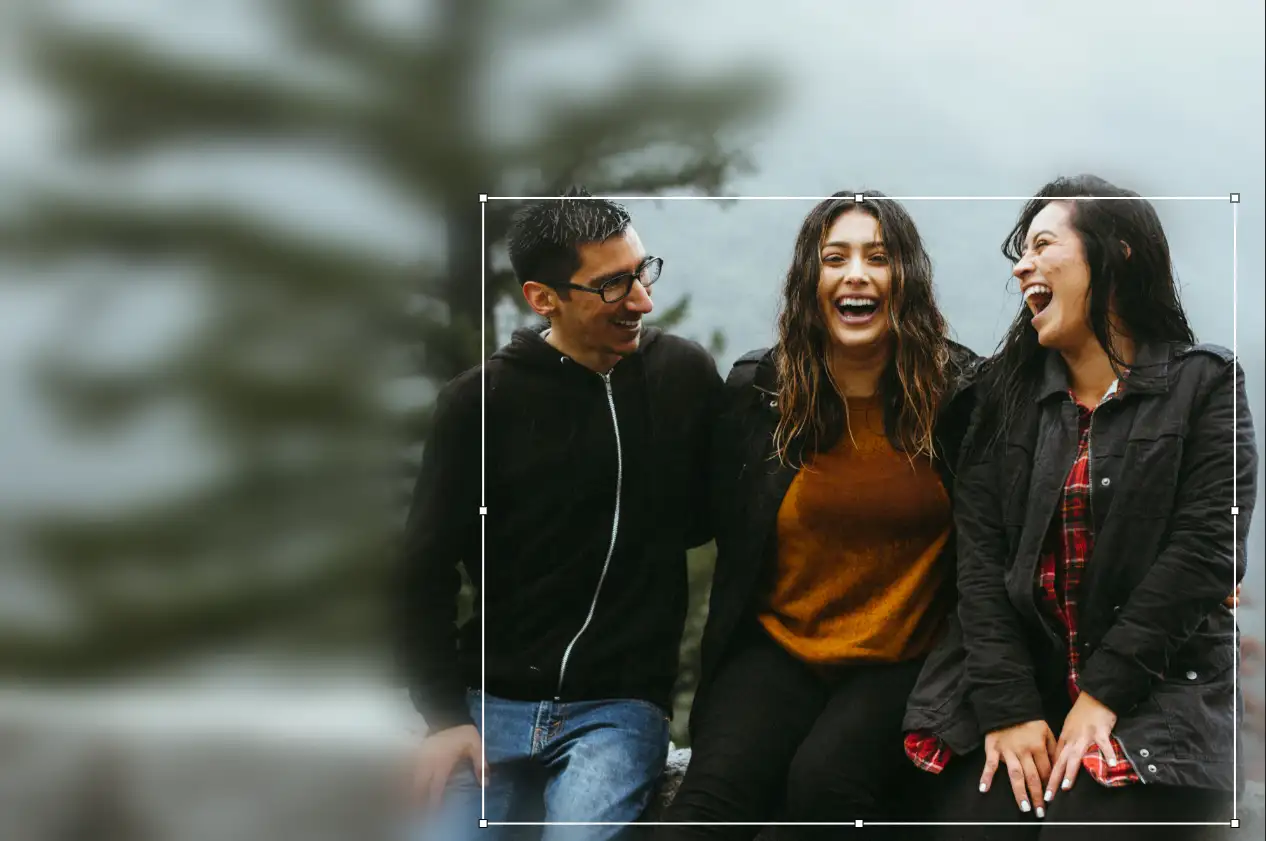비디오 배경 흐리게하는 방법을 알면 콘텐츠가 세련되고 사적으로 보입니다. 창작자들은 종종 배경 흐리기를 사용하여 개인적이거나 민감한 세부 사항(예: 집, 차량 번호판, 행인) 또는 영화적인 보케 배경 효과를 단순히 감추기 위해 사용합니다.
BlurMe의 온라인 블러 도구를 사용하면 비싼 소프트웨어나 앱 없이 매끄러운 배경 흐리기 비디오 효과를 얻을 수 있습니다.
온라인에서 비디오 배경 흐리기 방법 (무료 튜토리얼)
배경 흐리기는 보통 무거운 편집 앱을 다운로드하는 것을 의미했습니다. 이제 BlurMe를 사용하면 브라우저에서 몇 초 만에 비디오 배경 흐리기가 가능합니다.
1단계 – 비디오 업로드
BlurMe Blur Studio로 이동하여 클립을 업로드하세요. BlurMe는 직접 온라인에서 작동하므로 다운로드가 필요 없습니다.
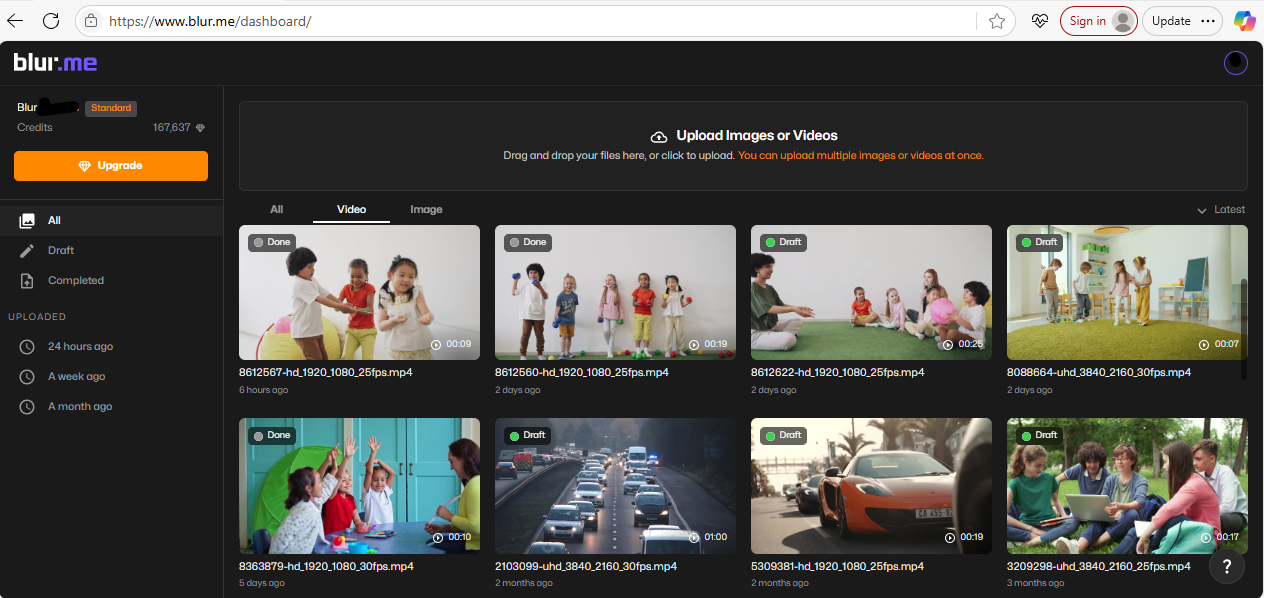
2단계 – 배경 흐리기 선택
전체 비디오를 흐리게 하려면 전체 화면 블러 옵션을 선택하세요.
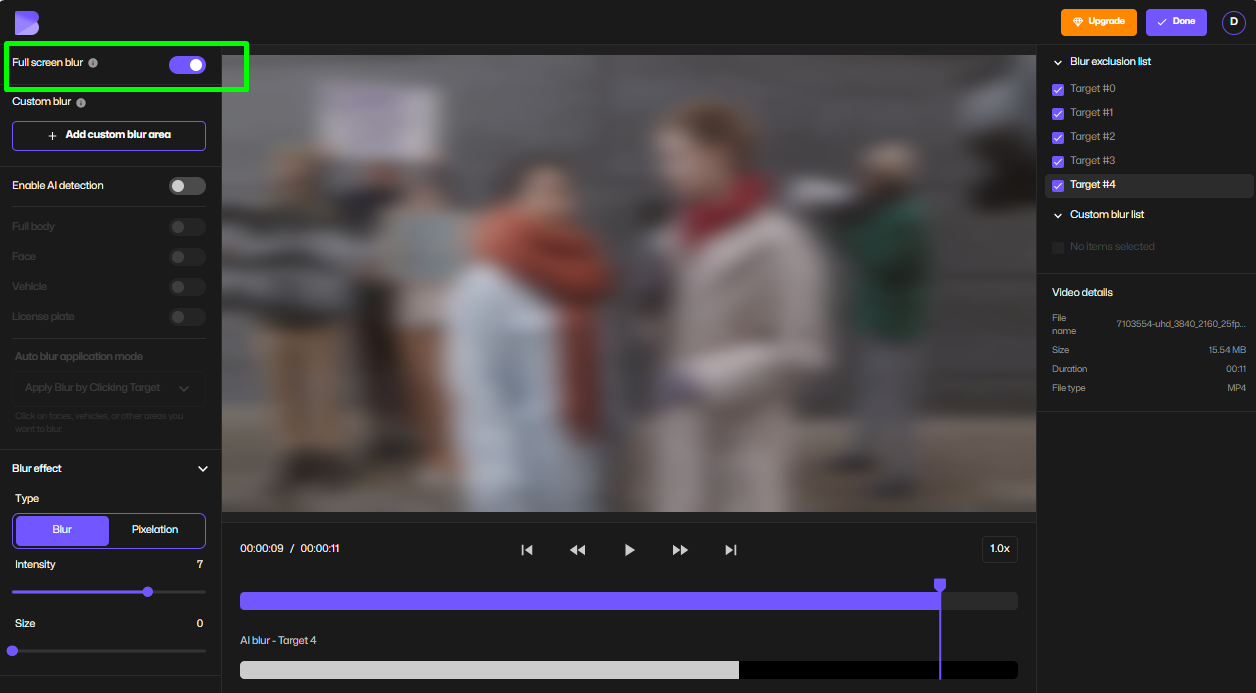
3단계 – AI 활성화 또는 표시 영역 선택
- AI 블러를 사용하여 사람과 얼굴을 자동으로 감지합니다.
- 보이길 원하는 대상(예: 자신, 다른 사람 또는 특정 객체)을 클릭합니다.
- 나머지는 흐리게 유지하여 배경을 숨깁니다.
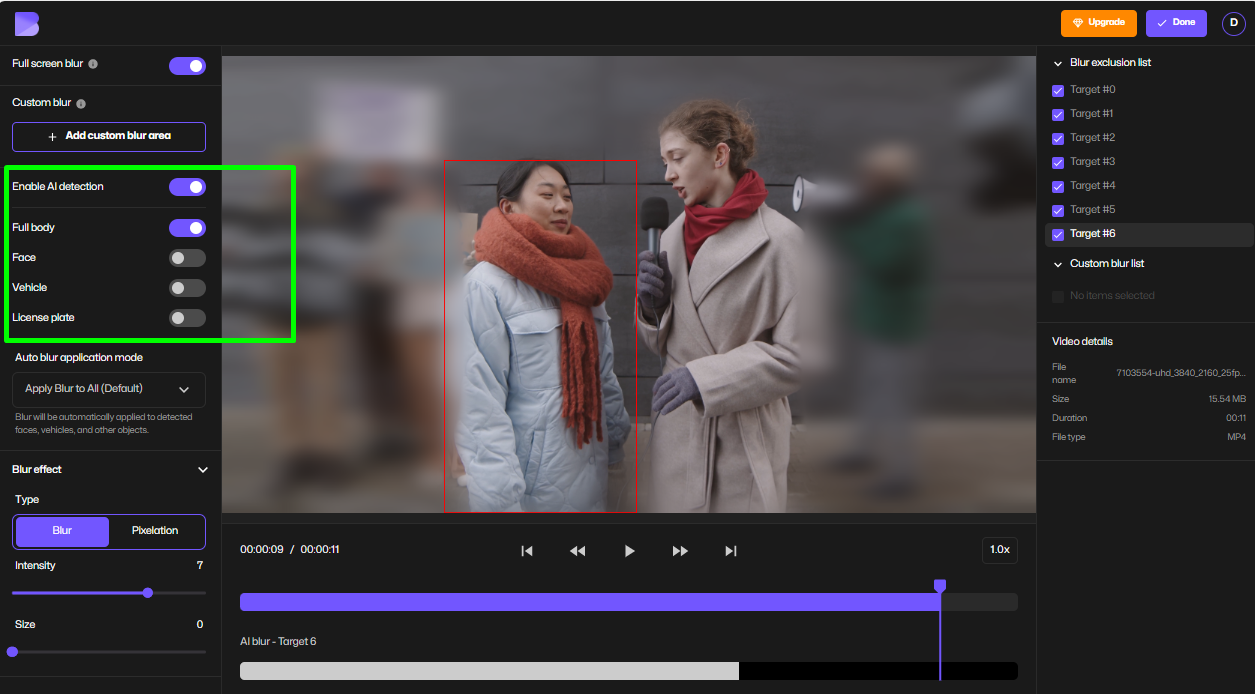
3단계 – 블러 스타일 조정
소프트한 보케 배경에서 강력한 비디오 픽셀화까지 블러 강도나 스타일을 미세 조정합니다. 필요에 따라 흐린 텍스트 또는 사용자 지정 마스킹과 결합할 수도 있습니다.
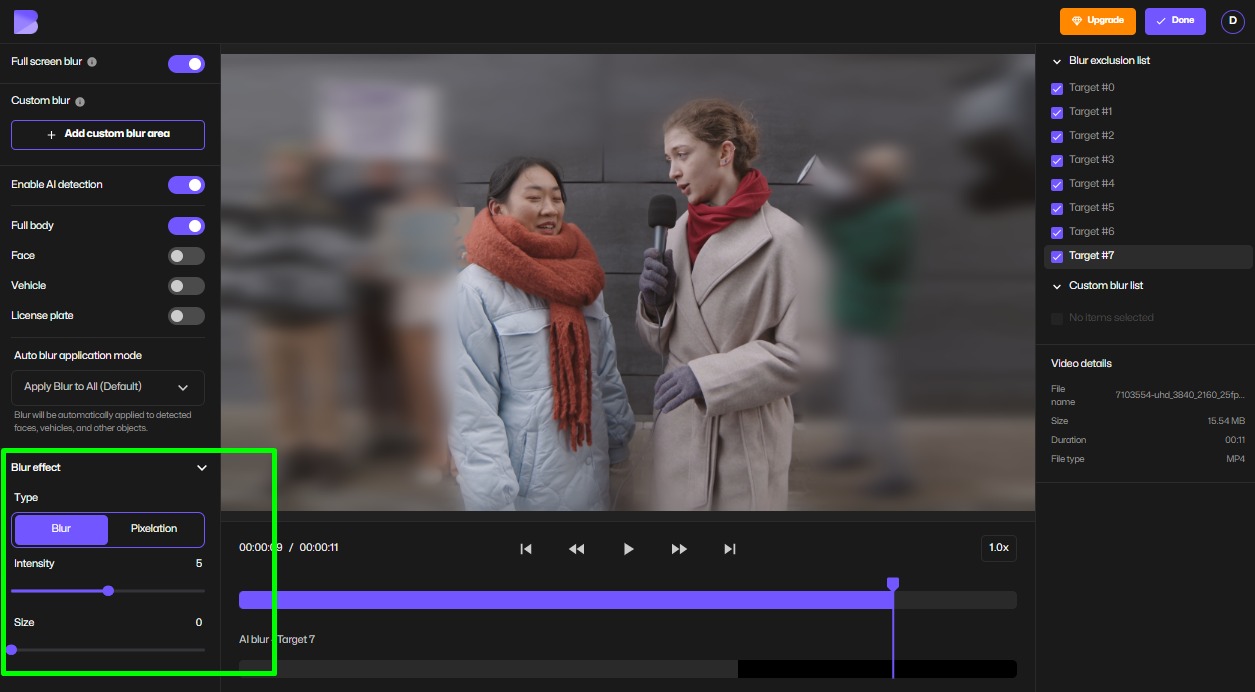
4단계 – 원하는 품질로 내보내기
완료를 클릭하여 내보내기 설정을 엽니다. 여기서 다음을 조정할 수 있습니다:
- 해상도 (HD, Full HD, 또는 더 작은 파일을 위한 더 낮은 해상도)
- 압축 (품질과 크기의 균형)
- 형식 옵션
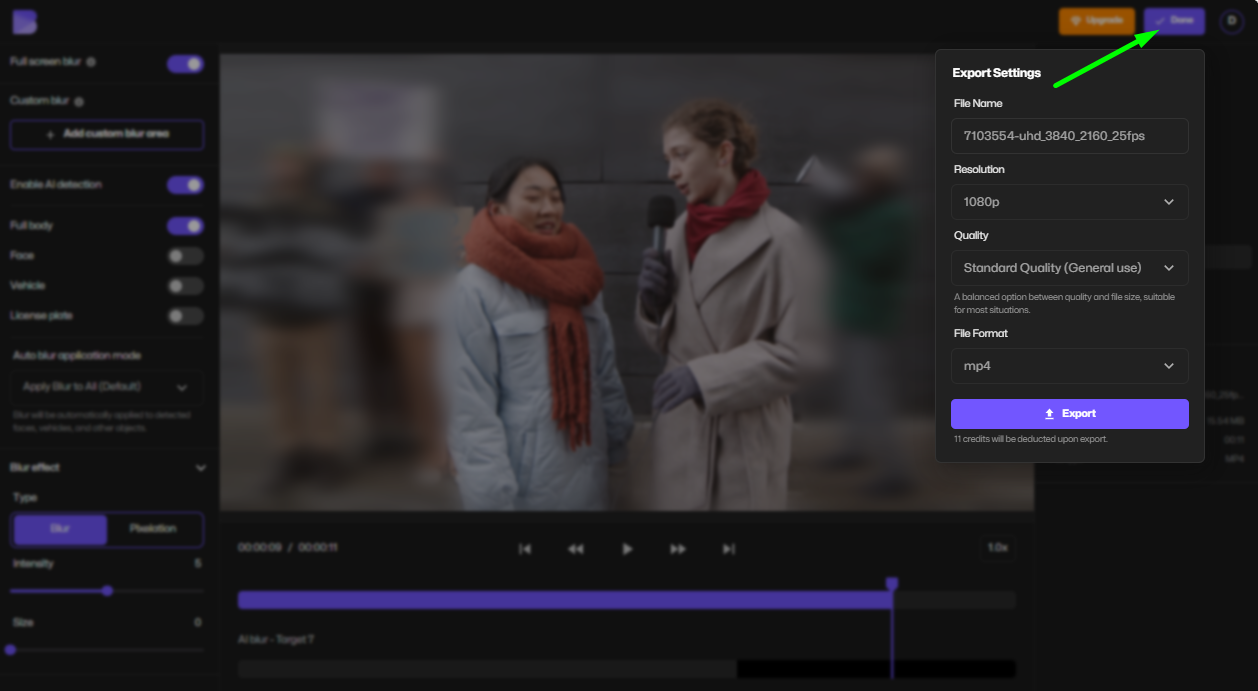
6단계 – 비디오 다운로드
처리 후 즉시 흐린 비디오를 다운로드하고 어디에서나 공유하세요.
왜 BlurMe를 사용하여 비디오 배경을 흐리게 할까요?
시장에 많은 배경 흐리기 앱이 있지만 BlurMe는 다음과 같은 이유로 돋보입니다:
- 100% 온라인: 브라우저에서 영상 흐리기 또는 영상을 픽셀화하세요. 설치가 필요 없습니다.
- AI 기반: 자동 배경 감지로 손쉽게 처리됩니다.
- 무료 체험 가능: 비디오 흐리기를 무료로 시작하세요.
- 유연성: 흐린 텍스트, 얼굴, 객체 또는 심지어 전체 비디오 수정도 지원합니다.
BlurMe의 얼굴 흐리기 앱에 이미 익숙하시다면 배경을 흐리게 하는 워크플로우도 단순하게 느껴질 것입니다.
프로처럼 배경 흐리기 위한 전문가 팁
비디오를 더 세련되게 보이기 위해 다음 팁을 염두에 두세요:
- 대상을 선명하게 유지하기: 블러 강도를 조정하여 대상이 초점에 맞게 유지하세요.
- 조명과 매칭하기: 자연스러운 결과를 위해 비디오의 조명과 블러 강도를 맞추세요.
- 효과 결합: 캡션이나 민감한 정보를 위한 흐린 텍스트를 사용하면서 깨끗한 장면을 위해 비디오 배경에 블러 효과를 적용하세요.
- 모바일 사용자를 위한 팁: 아이폰에서 배경을 흐리게 하는 방법에 대해 궁금할 경우, Safari 또는 Chrome에서 추가 앱 없이도 BlurMe를 사용할 수 있습니다.
비디오 최적화 팁
비디오 배경을 흐리게 한 후, 한 단계 더 나아가세요:
- 파일 크기를 적절하게 유지하기: BlurMe의 내장 압축 도구를 사용하여 플랫폼에 업로드하기 전에 파일 크기를 줄이세요.
- 스마트 수정 적용하기: 배경 흐리기를 비디오 수정과 결합하여 최상의 프라이버시를 유지하세요.
- 보케로 스타일링: 보케 배경 효과를 사용하는 창작자들은 영화처럼 보이기 때문에 더 높은 참여를 얻는 경우가 많습니다.
FAQ – 비디오 배경 흐리기
비디오 배경의 일부만 흐리게 할 수 있나요?
예, BlurMe는 선택한 영역만 타겟할 수 있는 사용자 맞춤 흐리기를 제공합니다.
BlurMe가 일반 배경 흐리기 앱보다 나은가요?
일반 앱과 달리 BlurMe는 브라우저 기반으로 다운로드 없이 다양한 디바이스에서 작동하며, 이미지를 픽셀화할 수도 있습니다.
실시간 회의에 사용할 수 있나요?
실시간 통화를 위해서는 Zoom이나 Teams와 같은 앱 내 도구가 필요합니다. 녹화된 비디오의 경우 BlurMe가 최선의 선택입니다.
아이폰 비디오에서 배경을 흐리게 하려면 어떻게 해야 하나요?
아이폰에서의 배경 흐리기에 대한 자세한 정보는 풍부한 배경 흐리기 가이드를 참조하세요.
비디오에서 배경 흐리기에 대한 최종 생각
온라인에서 무료로 비디오 배경 흐리기를 원하신다면 BlurMe는 학습 곡선 없이도 전문 품질의 결과를 제공합니다. 민감한 정보를 보호하든, 보케 배경을 만들든, 비디오를 돋보이게 하든, BlurMe는 가장 간단한 솔루션입니다.
오늘 BlurMe 얼굴 흐리기 앱을 사용해 보고 창작자들이 BlurMe를 선호하는 비디오 편집기로 선택하는 이유를 알아보세요.